Wie verwendet man die Datenüberprüfung, um nur die Eingabe von Sozialversicherungsnummern in Excel zu erlauben?
Um die Sozialversicherungsnummer aller Mitarbeiter zu erfassen und sie zu zwingen, die Nummer im Format xxx-xx-xxxx in einer Spalte einzugeben, können Sie die Funktion Datenüberprüfung verwenden, um das Problem zu lösen.
Nur die Eingabe von Sozialversicherungsnummern durch Datenüberprüfung erlauben
Nur die Eingabe von Sozialversicherungsnummern durch Kutools für Excel erlauben![]()
Nur die Eingabe von Zahlen durch Kutools für Excel erlauben ![]()
Um nur die Eingabe von Sozialversicherungsnummern zu erlauben, gehen Sie wie folgt vor:
1. Wählen Sie die Zellen oder Spalten aus, in denen Sie die Sozialversicherungsnummer eingeben möchten, klicken Sie mit der rechten Maustaste und wählen Sie Zellen formatieren aus dem Kontextmenü.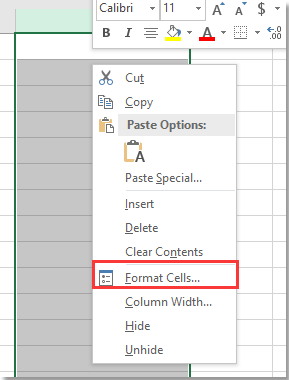
2. Im Dialogfeld Zellen formatieren wählen Sie Spezial aus dem Bereich Kategorien und wählen Sie Sozialversicherungsnummer im rechten Abschnitt.
Oder Sie können im linken Bereich Benutzerdefiniert auswählen und dann 000-00-0000 im Textfeld im rechten Abschnitt eingeben.
3. Klicken Sie auf OK, dann klicken Sie auf Daten > Datenüberprüfung.
4. Im Dialogfeld Datenüberprüfung, unter dem Register Einstellungen, wählen Sie Benutzerdefiniert im Bereich Zulassen und geben Sie diese Formel ein
in das Textfeld von Formel.
5. Klicken Sie auf OK. Jetzt wird bei der Eingabe einer Sozialversicherungsnummer in die Zellen automatisch dieses Format angewendet: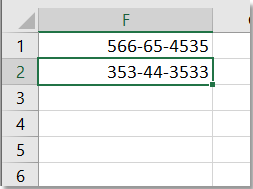
Hinweis:
Wenn die Zeichenanzahl länger als neun Zeichen ist, erscheint eine Warnung.
Es erscheint auch eine Warnung, wenn nicht-numerische Zeichen eingegeben werden.
Wenn Sie das praktische Tool installiert haben – Kutools für Excel, können Sie seine Funktion Telefonnummer validieren verwenden, um nur die Eingabe von Sozialversicherungsnummern in einem festen Format zu erlauben.
Nach der kostenlosen Installation von Kutools für Excel gehen Sie bitte wie folgt vor:
1. Wählen Sie einen Bereich oder eine Spalte aus, wie Sie es benötigen, klicken Sie auf Kutools > Eingabe begrenzen > Telefonnummer validieren.
2. Im Telefonnummer Dialogfeld klicken Sie auf Hinzufügen , um ein neues Format zu erstellen. Dann im Telefonnummer hinzufügen Dialogfeld geben Sie dem neuen Format einen Namen im Name Textfeld ein und geben Sie ein Beispiel des benötigten SSN-Formats im Beispiel für Daten Textfeld ein. Vergessen Sie zum Schluss nicht, auf den Button Generieren zu klicken.

3. Klicken Sie auf OK, ein Dialogfeld erscheint, das Ihnen mitteilt, dass es erfolgreich hinzugefügt wurde, klicken Sie auf OK um zurückzukehren zum Telefonnummer Dialogfeld. Wählen Sie dann das Format aus, das Sie im letzten Schritt erstellt haben, und klicken Sie auf OK.

4. Ein Dialogfeld erscheint, das Sie daran erinnert, dass Sie das SSN-Format erfolgreich in den ausgewählten Zellen validiert haben, klicken Sie auf OK um es zu schließen.
Jetzt erlauben die ausgewählten Zellen nur noch die von Ihnen festgelegte SSN-Formatierung, andernfalls erscheint ein Dialogfeld zur Erinnerung.
Wenn Sie nur die Eingabe von Ziffern in einer Spalte erlauben möchten, können Sie das Hilfsprogramm Eingabe begrenzen von Kutools für Excel anwenden, das Ihnen helfen kann, die Eingabe von Sonderzeichen zu verhindern oder nur die Eingabe von Sonderzeichen zu erlauben.
1. Wählen Sie die Zellen oder Spalten aus, in denen Sie nur die Eingabe von Zahlen erlauben möchten, klicken Sie auf Kutools > Eingabe begrenzen > Eingabe begrenzen.
2. Im Eingabe begrenzen Dialogfeld aktivieren Sie Zulassen diese Zeichen einzugeben Option und geben Sie Zahlen ein 0-9 in das untenstehende Textfeld.
3. Klicken Sie auf Ok, es erscheinen zwei Erinnerungsdialoge, klicken Sie einfach auf Ja > OK, um sie zu schließen.
 |  |
Jetzt erlaubt die ausgewählte Spalte nur noch die Eingabe von Zahlen, andernfalls erscheint ein Warnungsdialog wie im folgenden Screenshot gezeigt.
Überprüfen von E-Mail-Adressen in einer Spalte eines Arbeitsblatts
Wie wir alle wissen, besteht eine gültige E-Mail-Adresse aus drei Teilen: dem Benutzernamen, dem „at-Symbol“ (@) und der Domain. Manchmal möchten Sie nur die Eingabe von E-Mail-Adressenformaten in eine bestimmte Spalte eines Arbeitsblatts erlauben. Ist es möglich, diese Aufgabe in Excel zu erreichen?
Drei Methoden zur Validierung von Zellen, um nur IP-Adressen in Excel zu akzeptieren
Während der Verwendung von Excel, wissen Sie, wie Sie eine Spalte oder einen Zellbereich so einrichten, dass nur das IP-Adressenformat (xxx.xxx.xxx.xxx) akzeptiert wird? Dieser Artikel bietet mehrere Methoden, um damit umzugehen.
Nur Ja oder Nein-Eingaben in Excel erlauben
Um die Sozialversicherungsnummer aller Mitarbeiter zu erfassen und sie zu zwingen, die Nummer im Format xxx-xx-xxxx in einer Spalte einzugeben, können Sie die Funktion Datenüberprüfung verwenden, um das Problem zu lösen.
Datenüberprüfung, um Datumsangaben größer als heute oder ein bestimmtes Datum in Excel zu erlauben
Wenn Sie in Excel arbeiten und nur vergangene, zukünftige oder ein bestimmtes Datumsintervall in einem Arbeitsblatt eingeben möchten, wie könnten Sie diese Aufgabe in Excel lösen?
Die besten Produktivitätstools für das Büro
Stärken Sie Ihre Excel-Fähigkeiten mit Kutools für Excel und genießen Sie Effizienz wie nie zuvor. Kutools für Excel bietet mehr als300 erweiterte Funktionen, um die Produktivität zu steigern und Zeit zu sparen. Klicken Sie hier, um die Funktion zu erhalten, die Sie am meisten benötigen...
Office Tab bringt die Tab-Oberfläche in Office und macht Ihre Arbeit wesentlich einfacher
- Aktivieren Sie die Tabulator-Bearbeitung und das Lesen in Word, Excel, PowerPoint, Publisher, Access, Visio und Project.
- Öffnen und erstellen Sie mehrere Dokumente in neuen Tabs innerhalb desselben Fensters, statt in neuen Einzelfenstern.
- Steigert Ihre Produktivität um50 % und reduziert hunderte Mausklicks täglich!
Alle Kutools-Add-Ins. Ein Installationspaket
Das Kutools for Office-Paket bündelt Add-Ins für Excel, Word, Outlook & PowerPoint sowie Office Tab Pro und ist ideal für Teams, die mit mehreren Office-Anwendungen arbeiten.
- All-in-One-Paket — Add-Ins für Excel, Word, Outlook & PowerPoint + Office Tab Pro
- Ein Installationspaket, eine Lizenz — in wenigen Minuten einsatzbereit (MSI-kompatibel)
- Besser gemeinsam — optimierte Produktivität in allen Office-Anwendungen
- 30 Tage kostenlos testen — keine Registrierung, keine Kreditkarte erforderlich
- Bestes Preis-Leistungs-Verhältnis — günstiger als Einzelkauf der Add-Ins